揭秘:IE浏览器下载文件的神秘保存地点
作者:佚名 来源:未知 时间:2024-11-27
IE浏览器是许多用户日常使用的网页浏览工具,对于许多人来说,了解IE浏览器下载的文件保存位置是一个实用的技能。以下是对IE浏览器下载文件保存位置的详细介绍。

IE浏览器下载的文件通常保存在“下载”文件夹中。这个文件夹位于用户的个人文件夹内,一般情况下,其路径类似于C:\Users\用户名\Downloads(这里的“用户名”是电脑用户名)。这一路径可以通过以下两种方式快速访问:

一种方法是利用电脑桌面的快捷方式。许多系统在桌面的右下角提供了“下载”文件夹的快捷方式,用户只需点击这个图标,就可以快速打开“下载”文件夹,查找和管理所有下载的文件。

另一种方法是通过“我的电脑”或“此电脑”来查找。用户可以打开“我的电脑”或“此电脑”,然后在地址栏中输入“%USERPROFILE%\Downloads”并回车,这将直接引导用户到达“下载”文件夹。
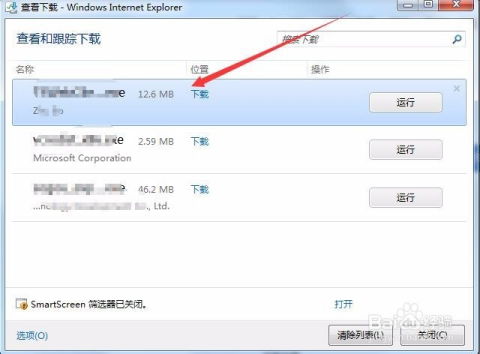
然而,IE浏览器也提供了更为直接的方式来查找下载的文件。用户可以打开IE浏览器,然后在右上角找到齿轮图标,即设置按钮。点击此图标后,用户可以看到下拉菜单中的“查看下载”选项。点击这个选项,将会打开一个名为“查看下载”的窗口,这个窗口显示了所有通过IE浏览器下载的文件列表。在这个列表中,每个文件旁边都有一个“位置”链接,点击这个链接,用户就可以直接进入该文件保存的位置。
除了查看下载文件的位置,IE浏览器还允许用户更改默认的下载位置。当用户需要将下载的文件保存到特定位置时,可以遵循以下步骤:
1. 打开IE浏览器,并点击右上角的齿轮图标,即设置按钮。
2. 在下拉菜单中,选择“Internet选项”。
3. 在弹出的“Internet选项”窗口中,选择“常规”选项卡。
4. 在“常规”选项卡中,找到并点击“浏览历史记录”下的“设置”按钮。
5. 在弹出的“网站数据设置”窗口中,找到并点击“查看文件”旁边的按钮(注意:由于IE浏览器的版本不同,这里的操作可能会有所差异,某些版本可能直接在下方有“下载”部分)。
6. 在“下载”部分,用户可以看到当前的默认下载位置。
7. 点击“浏览”按钮,然后选择一个用户希望作为新下载位置的文件夹。
8. 选择完成后,点击“确定”保存更改。
需要注意的是,尽管以上步骤为大多数IE浏览器版本所通用,但由于IE浏览器的版本和操作系统的不同,某些细节可能会有所不同。如果在操作过程中遇到任何问题,用户可以参考IE浏览器的帮助文档或在线搜索相关教程。
当用户无法找到IE浏览器的菜单栏时,仍然可以通过一些简单的操作来查看和更改下载文件的位置。例如,用户可以按键盘上的“ALT”键来启用IE菜单栏显示,然后点击“工具”->“Internet选项”,按照前面的步骤进行操作。
对于熟悉Windows资源管理器的用户,还可以直接在资源管理器中打开IE浏览器的下载位置。通过访问路径C:\Users\用户名\Downloads(替换“用户名”为实际用户名),用户可以直接查看和管理所有通过IE浏览器下载的文件。
在实际使用中,用户可能会遇到下载文件未能正常显示的情况。这通常是由于IE浏览器的设置或插件冲突造成的。为了解决这个问题,用户可以尝试清理IE浏览器的缓存和Cookies,或者禁用一些可能影响下载功能的插件。此外,用户还可以尝试以管理员身份运行IE浏览器,以确保具有足够的权限来访问和保存下载的文件。
值得注意的是,随着现代浏览器的发展,许多用户已经开始转向使用其他更先进、更安全的浏览器,如Chrome、Firefox等。这些浏览器同样提供了丰富的下载管理功能,并且具有更好的安全性和稳定性。然而,对于仍然在使用IE浏览器的用户来说,了解IE浏览器下载文件的保存位置仍然是一个必要的技能。
为了保护用户的隐私和安全,建议用户定期清理下载文件夹中的不再需要的文件。这不仅可以节省存储空间,还可以减少潜在的安全风险。此外,用户还可以考虑设置IE浏览器的下载权限,以防止未经授权的下载行为。
综上所述,IE浏览器下载的文件通常保存在“下载”文件夹中,用户可以通过多种方式快速访问这个文件夹。同时,IE浏览器也允许用户更改默认的下载位置,以满足不同的需求。在使用IE浏览器时,用户应注意保护自己的隐私和安全,定期清理下载文件夹中的不再需要的文件,并设置适当的下载权限。
随着技术的发展和浏览器的不断更新迭代,未来的浏览器可能会提供更加便捷、高效的下载管理功能。然而,无论使用哪种浏览器,了解下载文件的保存位置都是一个重要的技能,它将帮助用户更好地管理自己的文件和资源。希望这篇文章能帮助用户更好地了解IE浏览器下载文件的保存位置,并为用户的使用提供便利。
- 上一篇: 轻松学会!最新QQ版本快速导出聊天记录的技巧
- 下一篇: 详细步骤:如何在百度平台发帖
































